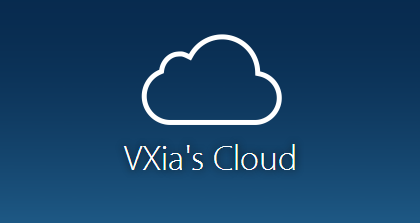
在之前的文章中,微夏博客介绍了黑群晖的组装以及系统的安装;
系统安装好之后,是可以在本地局域网内通过IP地址进行访问的,但是外网是无法正常访问到自己组装的NAS服务器的。
所以今天在这篇文章中,微夏博客将介绍怎样使用域名访问本地NAS。
如果在正常在官网购买的群晖,也就是我们所说的白群晖,是可以直接使用QuickConect 进行连接的;
但是因为我们的是自己组装并安装系统的,并不能使用QC功能。
当然,也有网友自己组装的并成功使用QC功能的,就是我们所说的“洗白”。
微夏博客不建议黑群晖洗白。
因为这篇文章中微夏博客几天折腾保存的图片,可能有些不够详细,
有哪些不懂得可在文章下方留言,大家共同交流学习!
今天微夏博客介绍的是路由器转发,来看下具体的方法:
===============================================================================
我们先来了解一下端口:
80端口:网页服务(http)端口
443端口:同样是网页服务端口,不过主要是https,即加密传输网络服务。
5000端口:DSM默认管理端口-http
5001端口: DSM默认管理端口-https
我们先去路由器中设置端口转发规则:
微夏博客使用的是小米路由器,如图所示:
内部IP地址为自己的群晖的IP地址;
协议主要是 TCP ;
先把这四个端口设置一下;
最后,一定要注意保存才可生效!
微夏博客又找到了几年前的TP路由器,同样可做端口转发
++++++++++++++++++++++++++++++++++++++++++++++++++++++++++++++++++++++++++++++++++++++++++++++
端口转发设置好之后,就需要动态域名了,重要的是一般的路由器都支持DDNS动态域名解析!
关于动态域名解析,可以根据自己的路由器进行选择,路由器支持哪个进行解析,选择哪个。
微夏博客使用的小米路由器,支持了下面几个动态域名解析:
花生壳(oray.com) 公云(3322.org) dyndns.com no-ip.com
就算是几年前的TP路由器,也是支持DDNS解析的,微夏博客看到,支持的是花生壳oray.com
微夏博客使用的是小米路由器,支持的是3322,我们就使用3322做演示。
还记得这个3322域名在N年前抓鸡流行时就存在,没想到现在还在运营中。
1、我们先去3322注册,并创建一条动态域名,并填入我们当前外网的IP地址(外网IP地址查询地址:http://www.ip138.com/)
微夏博客申请的是vxnas.f3322.net,IP地址在路由器重新拨号后会更改,所以要把动态域名放在路由器中自动解析。
2、在路由器中添加DDNS解析服务
3、路由器中添加DDNS服务后,我们需要把要使用的域名解析一下。
微夏博客使用的是nas.vxia.net 作为演示。
使用CNAME,解析到 vxnas.f3322.net 即可
4、解析好之后,打开 http://nas.vxia.net 你会发现无法打开。这是因为你在群晖里没有安装web station的原因。
但是你可以打开 http://nas.vxia.net:5000 进行登录管理界面。
如果你想像微夏博客这样,打开后显示的一个网站导航的形式的话,你需要安装 web station
在web station 中安装 apache 2.4 和 PHP 7.0
然后在web文件夹中放入相应的网页源码即可。
微夏博客目前正在用的iCloud 风格 ,源码会打包分享给大家。
%%%%%%%%%%%%%%%%%%%%%%%%%%%%%%%%%%%%%%%%%%%%%%%%%%%%%%%%%%%%%%%%
有些朋友的80端口可能会被运营商封堵,所以即便解析了也打不开,
这时候我们可以换一个端口,443端口 加密HTTPS访问。
但是我们使用这个端口的话,使用在一些空间商中找到SSL证书。
微夏博客推荐一个网站:景安主机 https://www.zzidc.com/ssl/showfree
最主要的是,免费。
1、在这里0元购买,然后进行域名验证即可(推荐使用网站访问验证)
2、域名验证成功后,下载证书即可,下载后记得解压。
3、打开控制面板 - 安全性 - 证书 - 新增 - 添加新证书
4、选择导入证书
5、选择Apache ,导入证书即可(KEY是密钥、CRT是证书)
6、证书导入完成。
7、DSM设置(控制面板 - 网络 - DSM设置 ),把图中两项勾选上即可
如果80端口被封堵的话,这时候就可以使用 https://nas.vxia.net/ 进行访问网页导航
访问管理界面的话,端口号就是5001 --> https://nas.vxia.net:5001
#############################################################################
别名设置:
控制面板 --> Synology应用程序门户 -->应用程序 --> 设置别名即可‘
iCloud 风格 NAS 自适应导航页面:
功能介绍:
仿iCloud风格
响应式布局
支持内外网切换
声明:此资源由微夏博客 [vxia.net] 收集整理于网络,如有侵权,请联系微夏博客 [copyright@vxia.net] 删除处理。
下载地址:
本文链接:https://kinber.cn/post/2941.html 转载需授权!
推荐本站淘宝优惠价购买喜欢的宝贝:
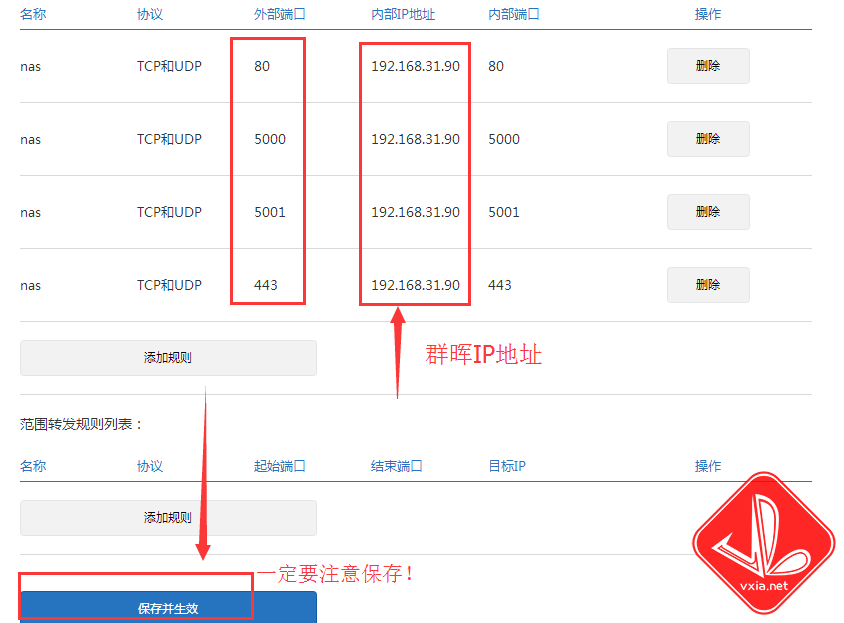
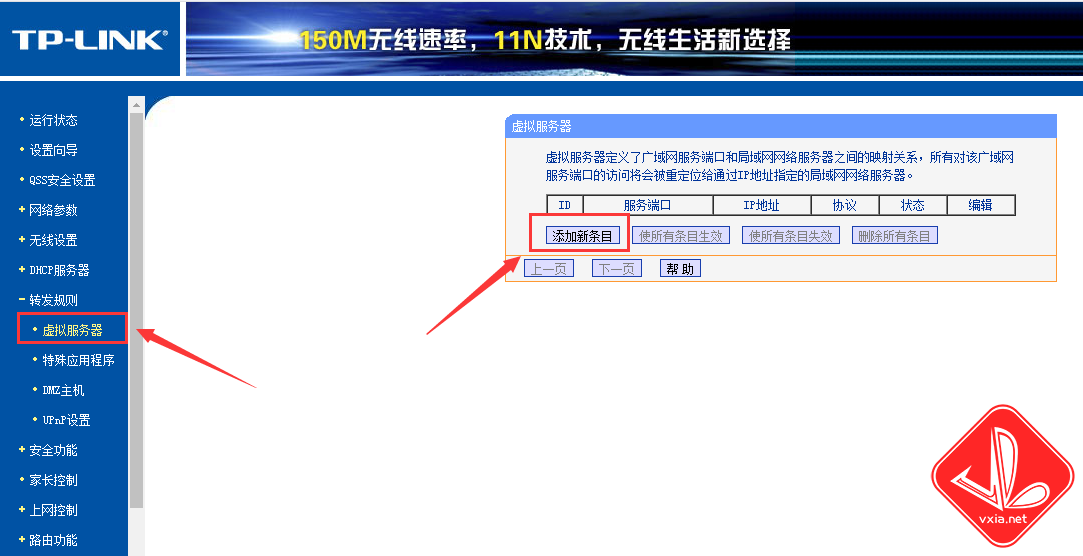
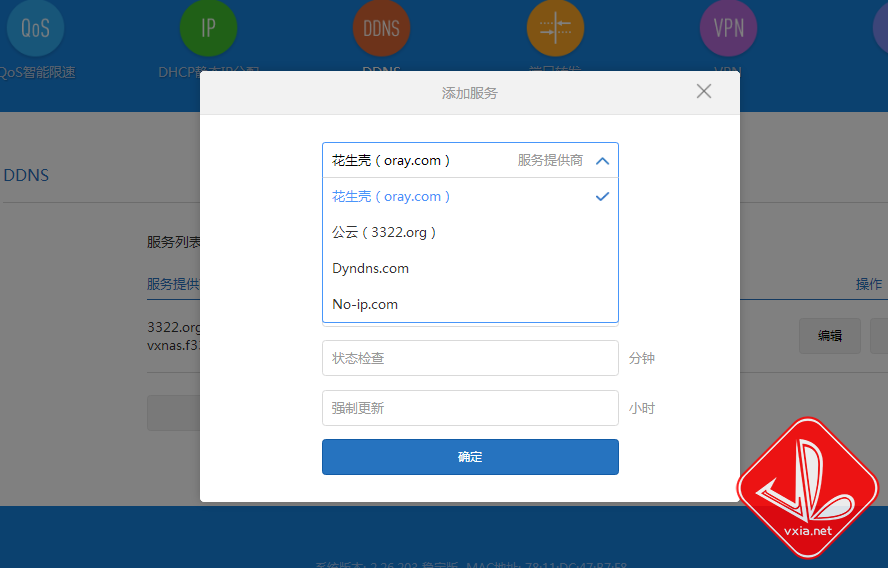
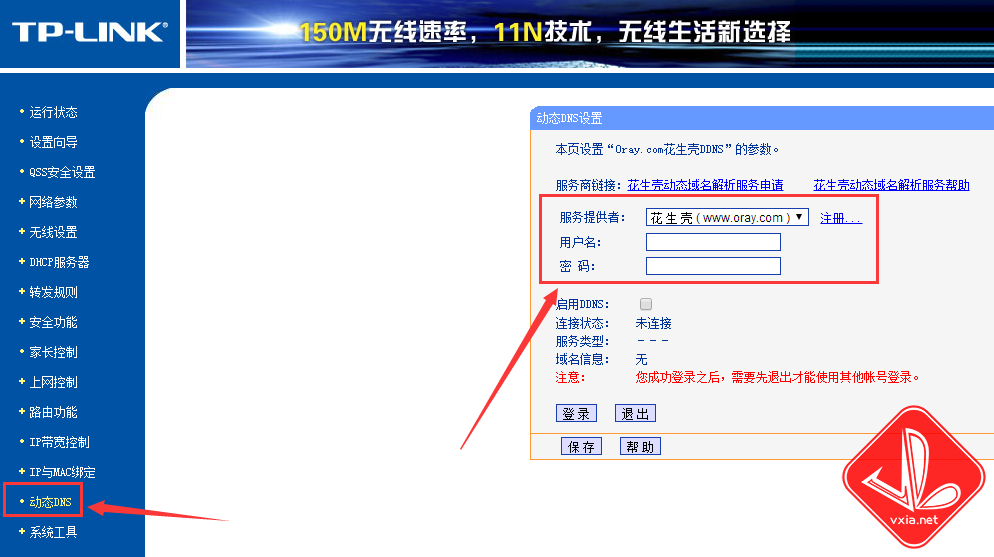
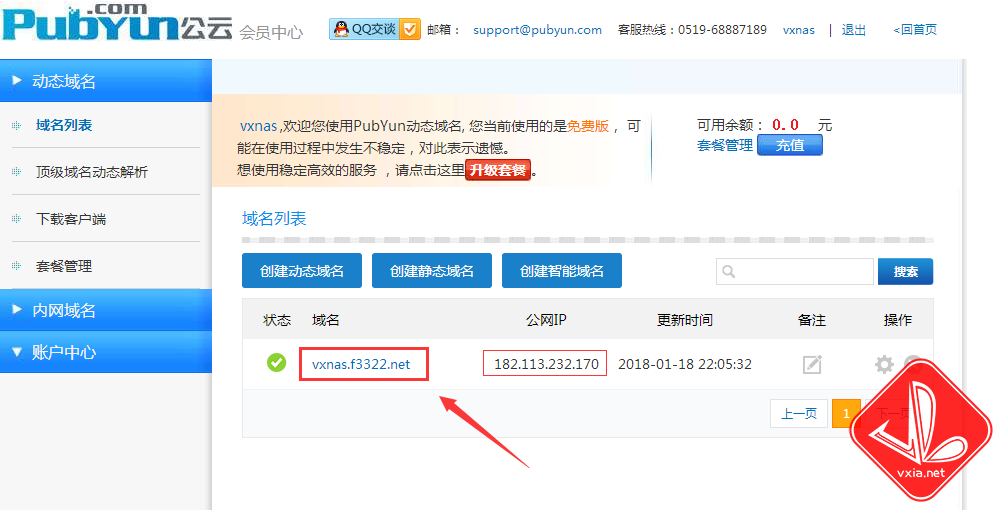
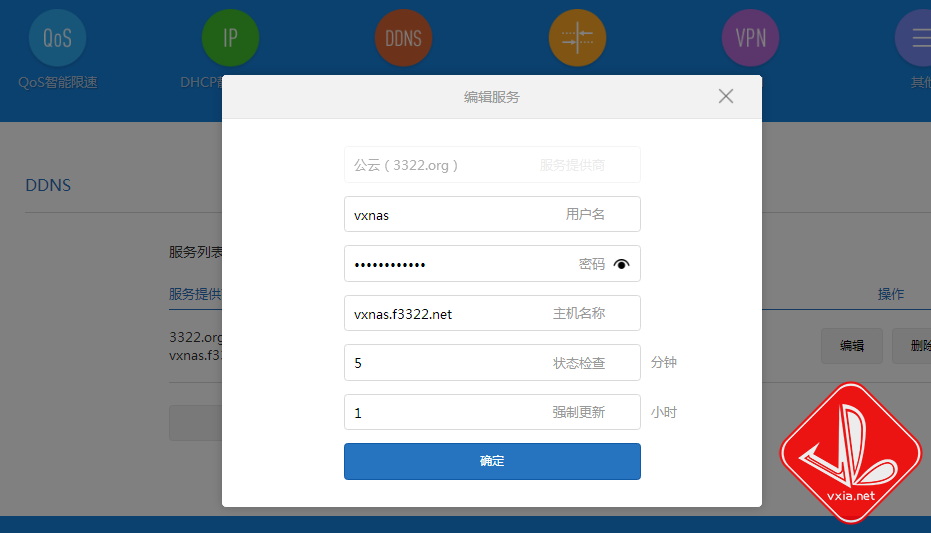
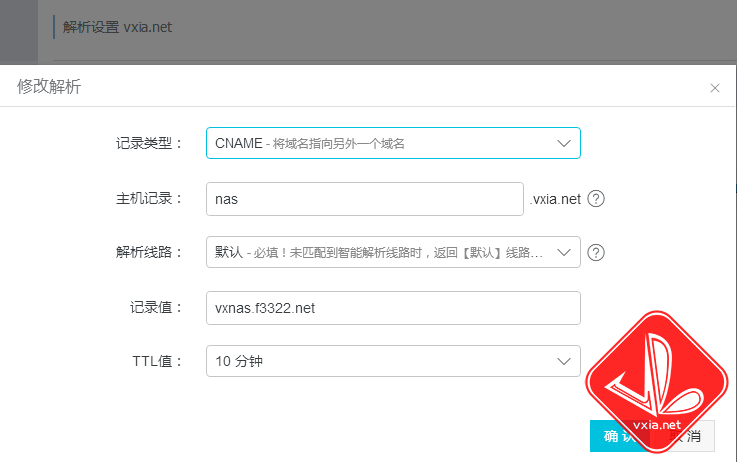
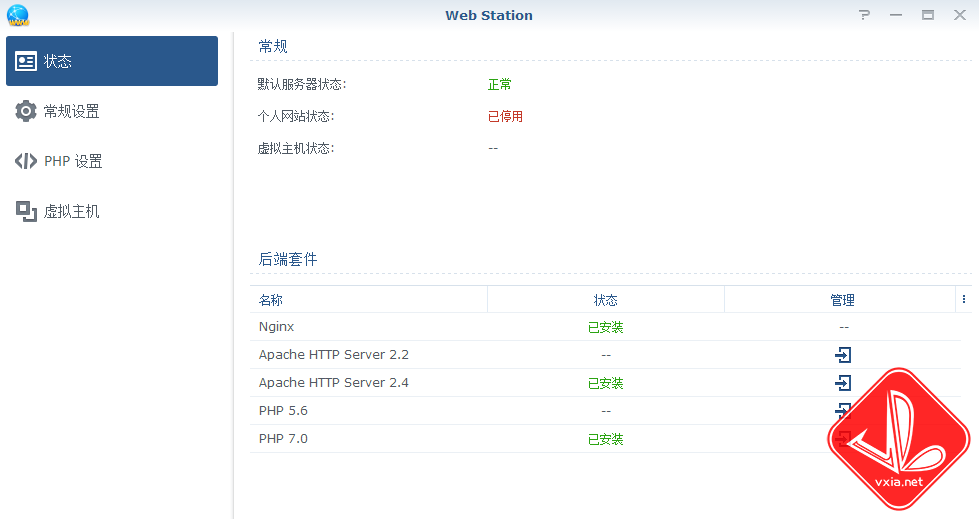
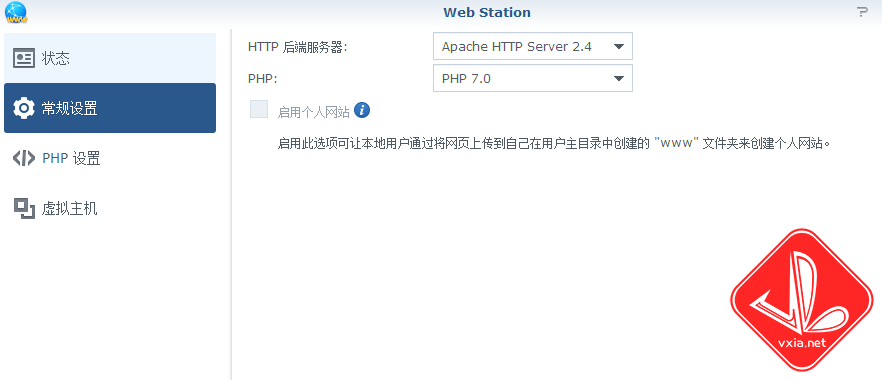
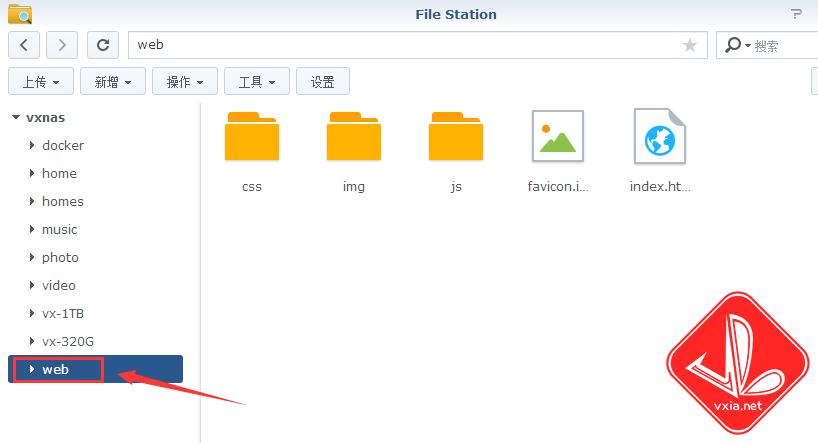
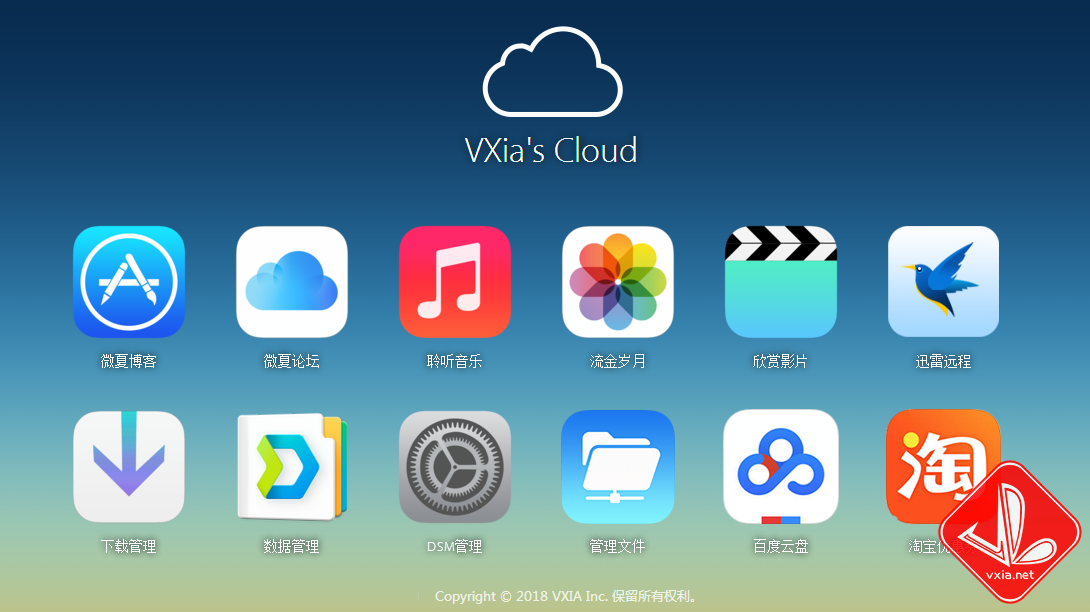
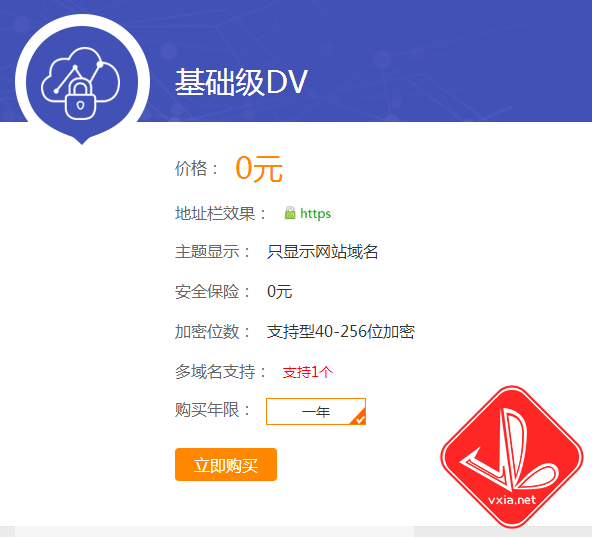
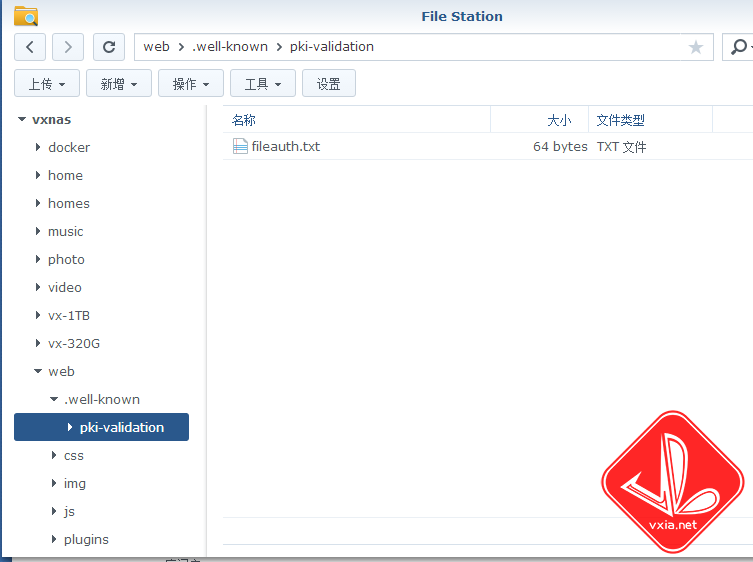
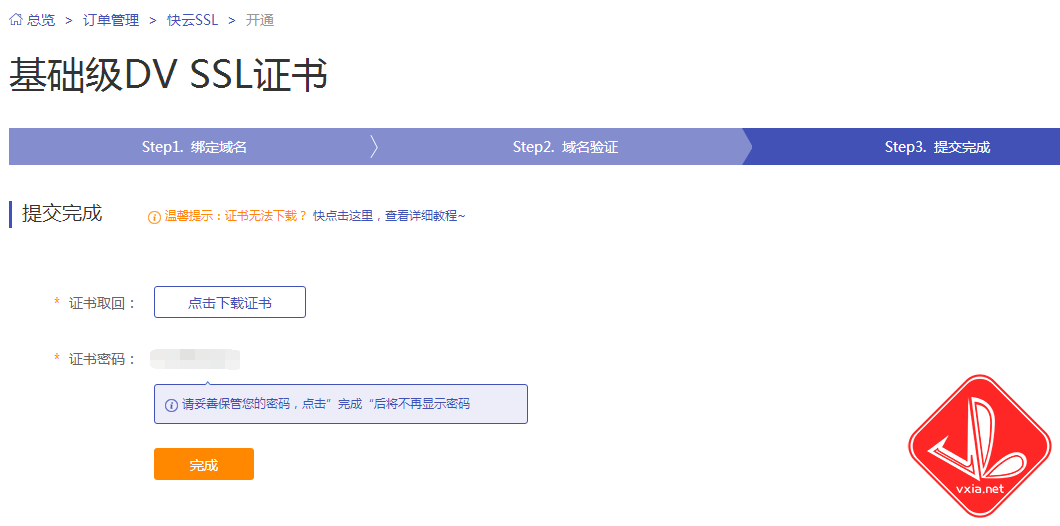
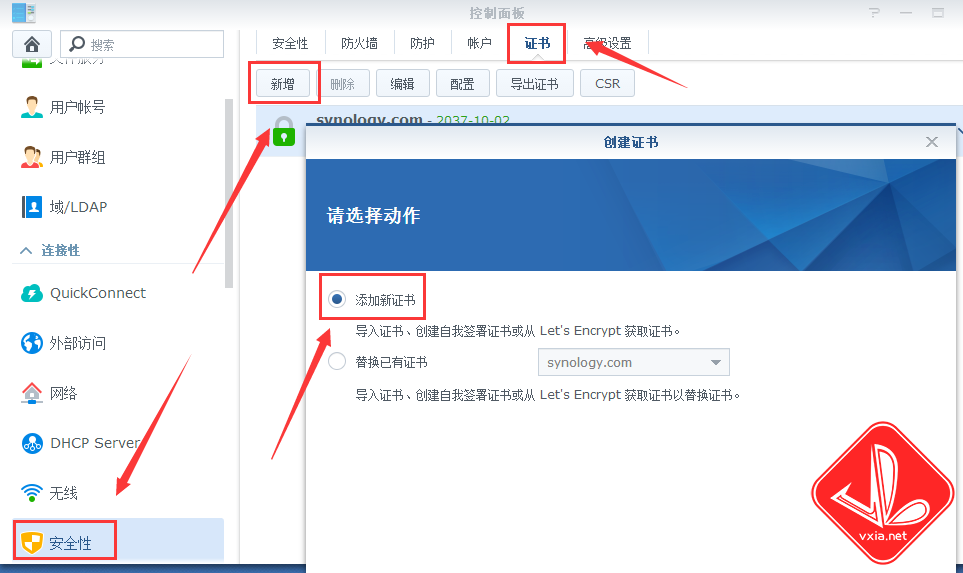
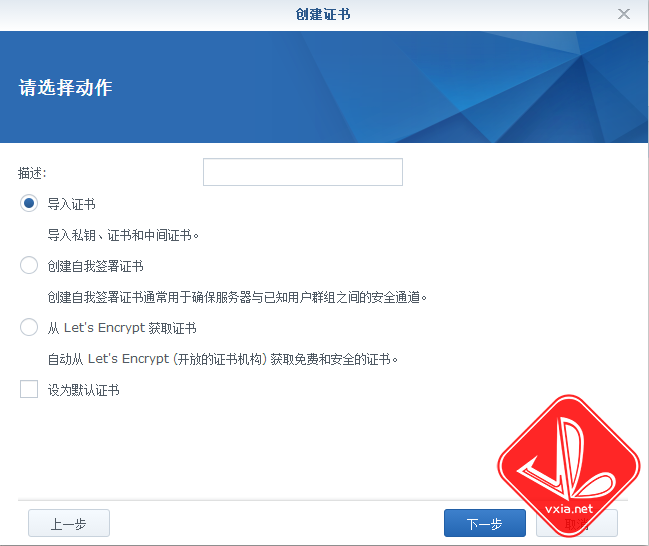
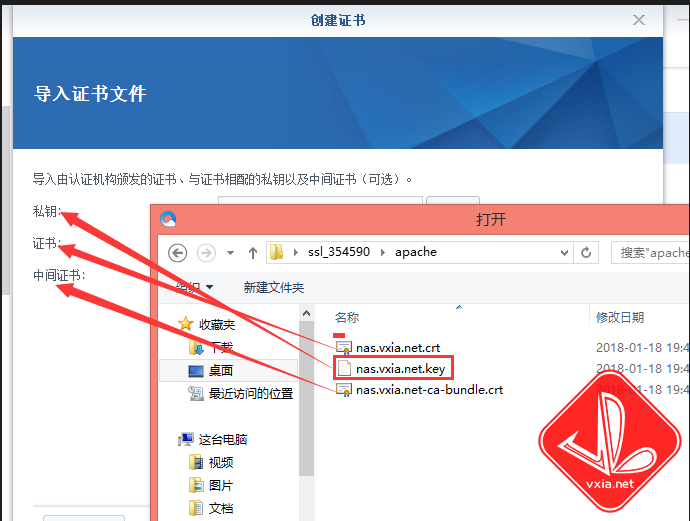
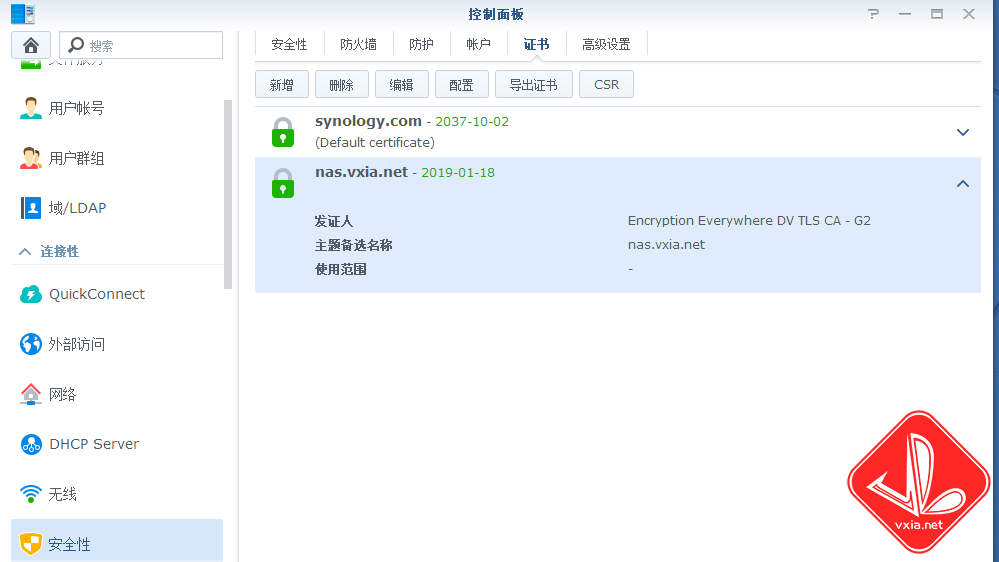
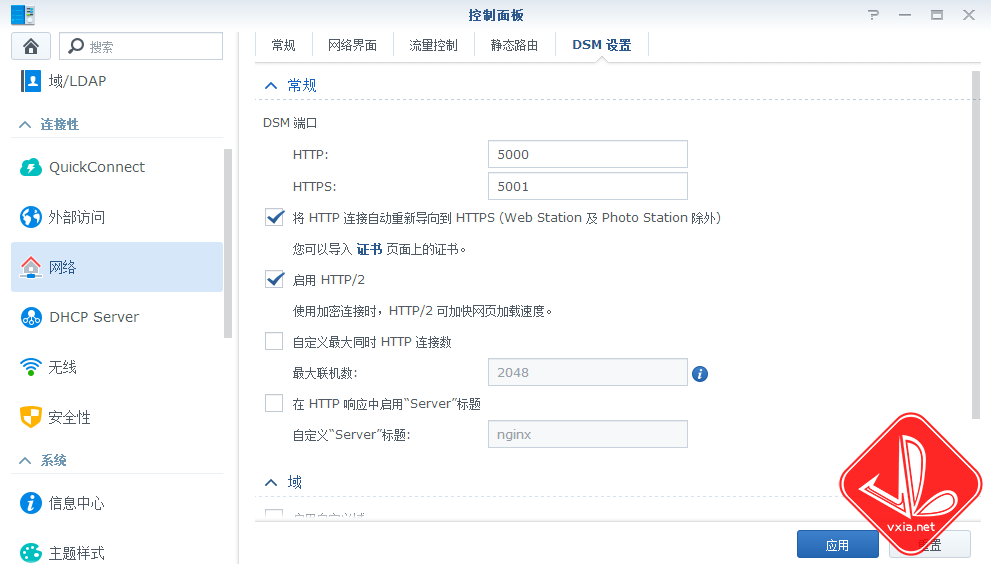
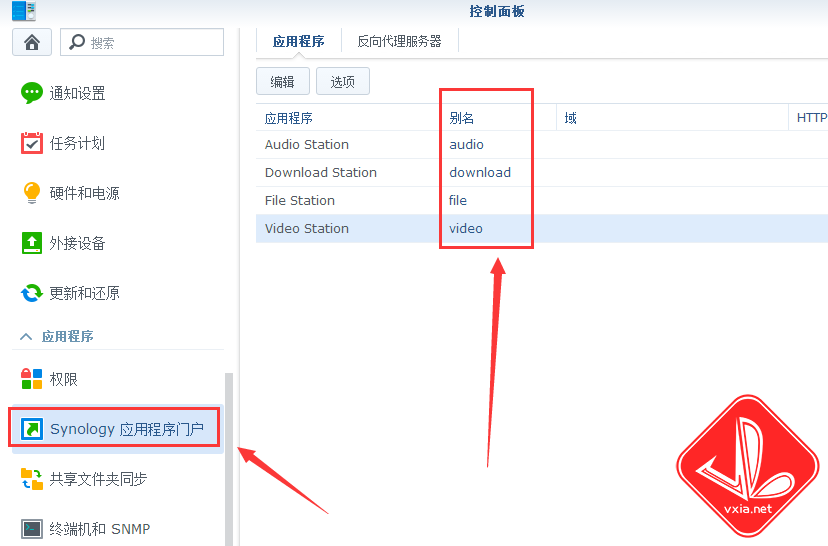


 支付宝微信扫一扫,打赏作者吧~
支付宝微信扫一扫,打赏作者吧~

![黑群晖NAS家用云盘服务器的组装、搭建及系统[DSM6.1.4]安装全图解过程](https://kinber.cn/zb_users/cache/thumbs/37db1989a54ae6c336fdc897da93f650-400-300-1.png)
